
Πίνακας περιεχομένων:
- Συγγραφέας John Day [email protected].
- Public 2024-01-30 08:32.
- Τελευταία τροποποίηση 2025-01-23 14:39.

Γεια σε όλους!!! Καλώς ήρθατε στο πρώτο μου Instructable. Beenμουν τεράστιος θαυμαστής του παιχνιδιού Jumping Dinosaur, οπότε προσπάθησα να φτιάξω ένα παρόμοιο παιχνίδι με τη βοήθεια ενός Arduino UNO και μιας οθόνης LCD. Αυτό είναι ένα ενδιαφέρον έργο και απαιτεί μόνο προσπάθεια περίπου 2-3 ωρών.
Βήμα 1: ΑΠΑΙΤΟΥΜΕΝΑ ΣΥΣΤΑΤΙΚΑ

- Arduino UNO
- ARDUINO IDE (https://www.arduino.cc/en/main/software)
- LCD 16*2
- Breadboard
- Αντίσταση 220 ohm
- Κουμπί ώθησης (12mm) (Pull Down Configuration)
- Καλώδια από αρσενικό σε αρσενικό άλτης
- Ποτενσιόμετρο
Βήμα 2: ΣΥΝΔΕΣΕΙΣ
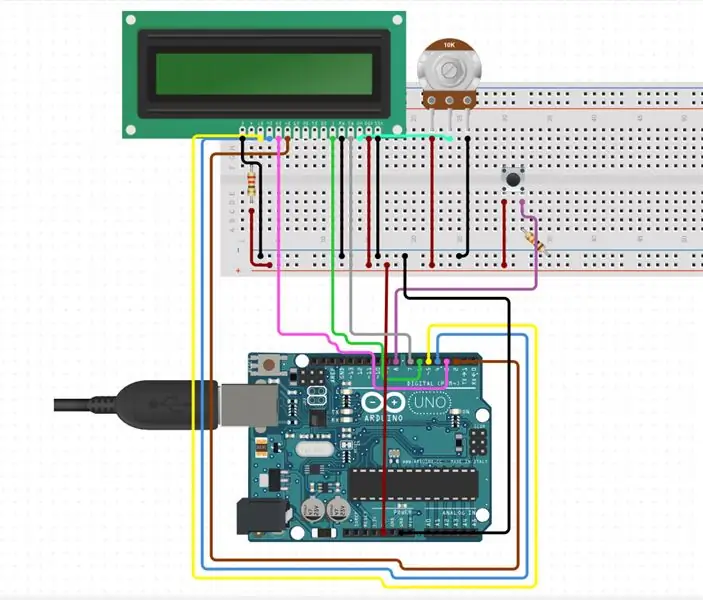

Χρησιμοποιήστε ένα μακρύ καλώδιο σύνδεσης για να συνδέσετε το σήμα 5V στο Arduino στο αριστερό άκρο της κόκκινης σειράς στο επάνω μέρος του breadboard.
- Χρησιμοποιήστε ένα μακρύ καλώδιο σύνδεσης για να συνδέσετε το σήμα GND στο αριστερό άκρο της μαύρης (ή μπλε σε ορισμένες σανίδες ψωμιού) στην κορυφή του breadboard.
- Η μονάδα LCD (Liquid Crystal Display) έχει μια αντρική κεφαλίδα 16 ακίδων στην κάτω πλευρά. Συνδέστε το στη σανίδα ψωμιού όπως φαίνεται στην εικόνα. Όλα τα ηλεκτρονικά σήματα που τροφοδοτούν και ελέγχουν την οθόνη LCD περνούν από αυτήν την κεφαλίδα.
- Αυτές οι καρφίτσες είναι (από αριστερά προς τα δεξιά):
- GND - σήμα γείωσης ισχύος
- VCC - θετικό σήμα ισχύος
- V0 - ρύθμιση αντίθεσης
- RS - εγγραφή επιλέξτε
- R/W - ανάγνωση/εγγραφή επιλογής
- Ηλεκτρονικό σήμα ενεργοποίησης λειτουργίας
- DB0 - bit δεδομένων 0 (δεν χρησιμοποιείται εδώ)
- DB1 - bit δεδομένων 1 (δεν χρησιμοποιείται εδώ)
- DB2 - bit δεδομένων 2 (δεν χρησιμοποιείται εδώ)
- DB3 - bit δεδομένων 3 (δεν χρησιμοποιείται εδώ)
- DB4 - bit δεδομένων 4
- DB5 - bit δεδομένων 5
- DB6 - bit δεδομένων 6
- DB7 - bit δεδομένων 7
- LED+ - οπίσθιος φωτισμός LED θετικός
- LED- - οπίσθιος φωτισμός LED αρνητικός
- Χρησιμοποιώντας σύντομα καλώδια σύνδεσης, συνδέστε το GND και το LED- (ακίδες 1 και 16) στη μαύρη σειρά στο επάνω μέρος.
- Ομοίως, συνδέστε το VCC (pin 2) στην κόκκινη σειρά στο επάνω μέρος με ένα σύντομο καλώδιο σύνδεσης.
- Λυγίστε τα καλώδια της αντίστασης 220 Ω (κόκκινες-κόκκινες-καφέ χρωματιστές λωρίδες) και συνδέστε το μεταξύ LED+ και της κόκκινης σειράς στο επάνω μέρος της σανίδας.
- Χρησιμοποιήστε μακρύτερα καλώδια σύνδεσης για να κάνετε το υπόλοιπο των συνδέσεων:
- Συνδέστε το DB7 στον ακροδέκτη 3 του Arduino
- Συνδέστε το DB6 με τον ακροδέκτη 4 του Arduino
- Συνδέστε το DB5 με τον ακροδέκτη 5 του Arduino
- Συνδέστε το DB4 στο pin Arduino 6
- Συνδέστε το E στο pin 9 του Arduino
- Συνδέστε το R/W στο Arduino pin 10 (ή στη μαύρη σειρά στο πάνω μέρος του ψωμιού)
- Συνδέστε το RS στο pin 11 του Arduino
- Συνδέστε το V0 στην καρφίτσα Arduino 12 (ή στη μαύρη σειρά στο πάνω μέρος του ψωμιού)
- Συνδέστε το κουμπί κάπου στα αριστερά της οθόνης LCD, τοποθετώντας το κανάλι που τρέχει κατά μήκος του κέντρου της σανίδας (δείτε την εικόνα παραπάνω).
- Συνδέστε μία από τις δύο κορυφαίες ακίδες του κουμπιού στη μαύρη σειρά στο επάνω μέρος του breadboard χρησιμοποιώντας ένα σύντομο καλώδιο σύνδεσης.
- Συνδέστε τον άλλο πείρο στο επάνω μέρος του κουμπιού με τον πείρο 2 του Arduino.
Συνιστάται:
Πραγματικό παιχνίδι Life War Tower Defense παιχνίδι: 11 βήματα

Making a Real Life War Tower Defense Game: Γεια σας, είμαστε GBU! Στην ομάδα μας ανατέθηκε μια εργασία στο VG100, Intro to Engineering, class: να σχεδιάσουμε και να δημιουργήσουμε ένα πραγματικό παιχνίδι Warzone Tower Defense Game. Το VG100 είναι μια βασική τάξη που όλοι οι πρωτοετείς καλούνται να παρακολουθήσουν στο Joint Institute (JI.) The Joint Inst
Αυτόματο παιχνίδι Dino χρησιμοποιώντας Arduino: 4 βήματα

Αυτόματο παιχνίδι Dino χρησιμοποιώντας Arduino: Λοιπόν, καλώς ήρθατε στο νέο άρθρο σε αυτό το άρθρο, θα κάνουμε ένα αυτόματο παιχνίδι Dino χρησιμοποιώντας το Arduino. Αυτό το αυτοματοποιημένο παιχνίδι Dino είναι πολύ εύκολο να γίνει Tik-Tok πριν από λίγες ημέρες, πηγαίνω
Έξυπνο παιχνίδι καλαθοσφαίρισης Arcade με βαθμολογώντας τα χουπς χρησιμοποιώντας το Evive- Arduino Embedded Platform: 13 βήματα

Έξυπνο παιχνίδι καλαθοσφαίρισης Arcade με βαθμολογία μέτρησης Hoops Using Evive- Arduino Embedded Platform: Από όλα τα παιχνίδια εκεί έξω, τα πιο διασκεδαστικά είναι παιχνίδια arcades. Έτσι, σκεφτήκαμε γιατί να μην το φτιάξουμε μόνοι μας στο σπίτι! Και εδώ είμαστε, το πιο διασκεδαστικό παιχνίδι DIY που θα είχατε παίξει μέχρι τώρα - το DIY Arcade Basketball Game! Όχι μόνο η
Γιγαντιαίο παιχνίδι με παιχνίδι Makey Makey: 8 βήματα

Gigantic Playable Makey Makey: Μερικοί εκπαιδευτικοί στην ομάδα μας στο Facebook, ανέβηκαν σε ένα εντελώς νέο επίπεδο αυτό το σχολικό έτος φτιάχνοντας το δικό τους γιγάντιο Makey Makeys. Η ομάδα μας θεώρησε ότι αυτή ήταν μια εξαιρετική ιδέα για τη διδασκαλία των μαθητών σχετικά με τους μικροελεγκτές. Ως εκ τούτου, ρωτήσαμε τον Διευθυντή μας
Πώς να ελέγξετε αν ένα παιχνίδι θα τρέξει στον υπολογιστή σας πριν αγοράσετε το παιχνίδι .: 4 βήματα

Πώς να ελέγξετε αν ένα παιχνίδι θα τρέξει στον υπολογιστή σας πριν αγοράσετε το παιχνίδι .: Πρόσφατα απέκτησα το Call of Duty 4 από έναν φίλο (δωρεάν θα μπορούσα να προσθέσω) επειδή δεν θα εκτελεστεί στον υπολογιστή του. Λοιπόν, ο υπολογιστής του είναι αρκετά νέος και με μπέρδεψε γιατί δεν θα λειτουργούσε. Έτσι, μετά από μερικές ώρες αναζήτησης στο διαδίκτυο, συνάντησα
